목차
티스토리 블로그를 운영하시는 분들이라면 구글서치콘솔에 등록을 했을 텐데요. 구글 서치콘솔에 등록하는 방법이 여러 가지 있는데 오늘은 구글 메타 태그로 등록하는 방법에 대해 한번 알아볼게요.
저같은 경우에는 막상 티스토리를 운영을 하지만 구글서치콘솔, 구글애널리틱스 같은 것을 잘 활용하지 못하고 있는 것 같습니다.물론 컴퓨터를 잘 다루지 못하는 것도 있지만, 블로그로 큰 방문자가 있는 것이 아니라서 그런 것 같습니다.
새롭게 티스토리를 만들어서 다른 주제로 활용을 해볼까 하는데요. 이번에는 제대로 한번 해보고 싶네요.
아무래도 티스토리 블로그를 운영을 한다면 구글에서 검색노출이 되는 것을 목표로 하는 것이 좋습니다.
티스토리는 "DAUM"에서 운영을 하다 보니, "다음"사이트에 노출은 되지만, 구글에 사람들이 많이 검색하니 당연히 구글에서 노출되는 것이 좋겠네요.
구글에서 노출이 될 수 있게 "구글 메타 태그"를 등록하는 방법에 대해 알아보겠습니다.

구글 메타 태그를 활용하여 구글 서치콘솔에 등록하는 방법
티스토리는 네이버 블로그와 다르게 "html"을 작성할 수 있는데요, html은 컴퓨터의 언어입니다. 즉 블로그의 모든 것은 컴퓨터 언어를 통해 표현되고 있는 것이지요.
내가 만일 티스토리 블로그를 개설했다면 컴퓨터의 언어를 통해서 구글에다 내 티스토리를 등록시켜줘야 합니다.
이것이 바로 구글서치콘솔이라는 사이트입니다.
등록시키는 방법이 여러 가지 있지만 오늘은 "메타 태그"에 대해 알아보겠습니다.
구글 서치콘솔이란?
구글 서치콘솔이란 구글에서 웹사이트 소유자에게 검색 트래픽과 성능 데이터를 제공하여, 사이트를 모니터링하고 개선 사항을 제안하는 도구라고 할 수 있습니다.
영어로는 Google Search Console이라고 합니다.
메타 태그란 무엇인가?
메타태그는 html 문서의 메타데이터를 정의하는 것이라고 할 수 있는데요. 웹페이지의 정보들을 검색 엔진과 웹 브라우저에 전달을 하는 역할을 합니다. 웹 페이지의 검색 엔진 최적화에 아주 중요한 역할을 하죠.
예를 들면 디스크립션(description), 키워드(keywords) 같은 것을 예로 들 수 있습니다.
검색엔진 로봇이 전 세계의 웹페이지들을 검색하면서 돌아다닐 텐데요. 이 검색로봇에게 "메타태그"를 등록해서 내용을 잘 이해할 수 있게 도와주는 것이라고 생각하면 됩니다.
티스토리 메타태그 등록하는 방법
티스토리에 메타태그를 아주 쉽게 도와주는 플러그인이 존재합니다. "플러그 인"을 통해서 쉽게 등록이 가능하니 어렵지 않게 설정할 수 있습니다.
① 우선 티스토리 설정에서 좌측 메뉴에 보면 [플러그인]이라고 있습니다. 클릭하세요!

② "플러그인"에 들어오면 <Meta Tag / >가 있습니다, 클릭하세요!

③ 클릭 후에 나오는 화면에서 [적용] 버튼을 클릭하세요!

④ 적용을 클릭하면 이제 [사용 중]이라고 나오면 플러그인 설치가 완료됩니다.

구글 서치콘솔 등록하기!
티스토리에서 "메타태그" 플러그 인을 설치했다면 이제 구글 서치콘솔로 이동하세요!
① 좌측 상단에 [속성 검색] 부분을 클릭 후 [+ 속성 추가] 를 클릭하세요!

② 속성 유형 선택 화면이 나오게 됩니다. 이때 [URL 접두어]를 클릭하고 주소입력창에 티스토리의 주소를 입력해 줍니다.
티스토리의 주소는 예를 들어 <https://aaa.tistory.com/> 이렇게 된 주소를 복사해서 붙여 넣기 하면 됩니다.

③ 소유권 확인이라는 새창이 나오면 , HTML 태그 부분을 클릭해 주세요!

④ HTML 태그 부분에서 1번의 <meta name= >으로 시작하는 부분이 보입니다. 우측의 <복사>를 클릭하세요!
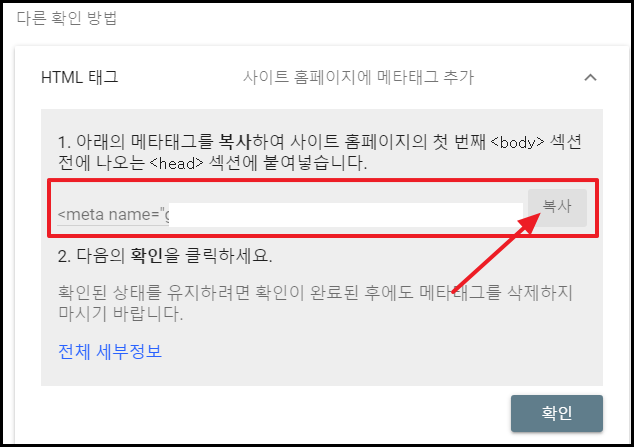
⑤ 이제 복사를 했다면, 위의 창을 닫지 말고 티스토리의 "플러그인"으로 돌아가세요. 그리고 복사한 meta name은 메모장에 붙여 넣기 해주세요!
티스토리 플러그인에 설정하기
이제 티스토리의 "플러그인"중 <메타태그>를 사용 중으로 변경 → 구글 서치콘솔에서 티스토리 주소 입력 →<메타태그의 주소를 복사>까지 진행했습니다.
① 티스토리 "플러그인"에 들어오면 <메타태그>가 보일 겁니다. 클릭하고 , [메타태그추가]를 클릭하세요!
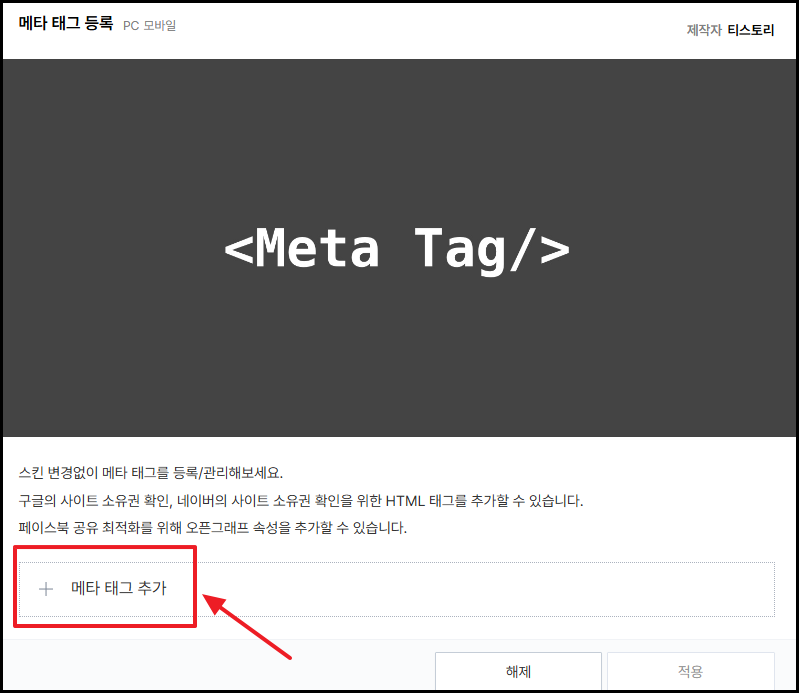
② 메모장에 복사했던 메타태그를 보면 <meta name="google-site-verification" content=~~~>이라고 되어있습니다.
메타 태그 부분에 아래 사진처럼 입력을 해줍니다. 그리고 [적용]을 클릭하세요!
좌측에는 name 선택 / 가운데 박스에는 [google-site-verification] 입력 / 우측에는 content= 이후 문자를 입력

③ 이제 다시 구글 서치콘솔 사이트의 <소유권 확인> 창으로 다시 돌아와 주세요! 그리고 [확인]을 클릭하세요!

④ 이제 잠시 <확인 중>이라는 메시지가 나오고 잠시 기다리면 <소유권 확인완료>가 됩니다.

📌오늘은 "티스토리를 구글 서치콘솔에 메타태그> 등록을 완료했습니다.
물론 서치콘솔에 등록한 사이트를 <사이트맵과 RSS 등록> 절차가 남았는데요. 이 부분은 다음시간에 작업을 해보겠습니다.
👉네이버 서치어드바이저에 티스토리 등록하는 방법이 궁금하시다면 아래 내용을 참고하세요!
2022.11.24 - [IT & TIP] - 네이버 서치어드바이저 티스토리 블로그 등록하는 방법
네이버 서치어드바이저 티스토리 블로그 등록하는 방법
티스토리 블로그를 네이버 서치어드바이저 등록하는 방법 웹사이트를 만들고 나서 구글,네이버 같은 검색 사이트에 만들었던 자신의 웹사이트를 노출해야 합니다. 웹사이트를 만들었다고 해서
rangcoj.tistory.com
'IT & TIP' 카테고리의 다른 글
| 윈도우 노트북과 아이폰 무선 미러링 무료 사용: lonely screen (0) | 2024.08.01 |
|---|---|
| 구글 서치콘솔 사이트맵 RSS 등록하기: 티스토리 2024년 (10) | 2024.07.31 |
| 구글 애드센스 광고 수익나는 글 확인방법 : URL채널 활용 (2) | 2024.07.24 |
| 티스토리 파비콘 만들는 방법: 이미지 사이트 또는 뤼튼AI 활용하기 (0) | 2024.07.16 |
| 현대자동차 내비게이션 업데이트 방법 (6) | 2024.07.12 |




댓글